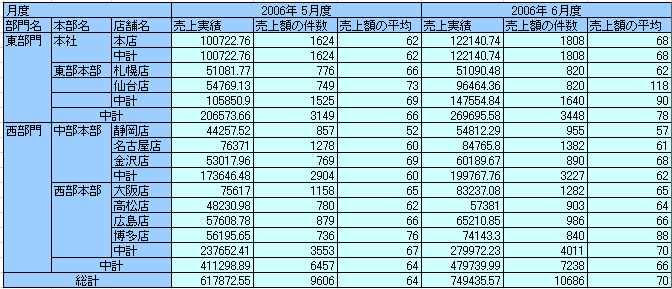作成するレポートのイメージを以下に示します。
基本となるレポート
店舗ごとに、当月度の商品別の売上額を示すレポートです。
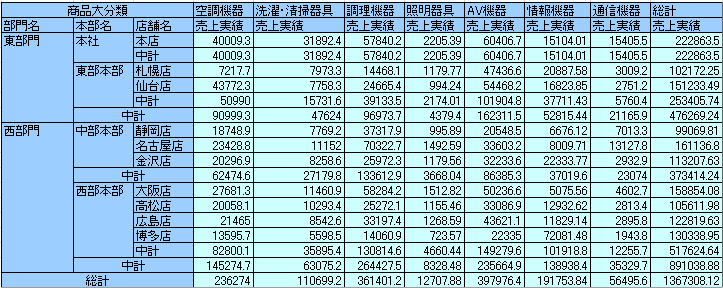
ポイント
縦横集計表は、企業で最も多く使われています。縦横集計表は、縦軸(表側)と横軸(表頭)に設定する分析の切り口さえわかっていれば、簡単に作ることができます。上記のレポートでは、縦軸(表側)に、部門名、本部名、店舗名の管理ポイントを設定し、横軸(表頭)には、商品大分類を設定しています。
データ項目は、売上実績を設定しています。
バリエーション1:合計行の位置変更
基本のレポートに対して、合計行の位置を変更できます。
中計行、総計行を、上に表示してみます。
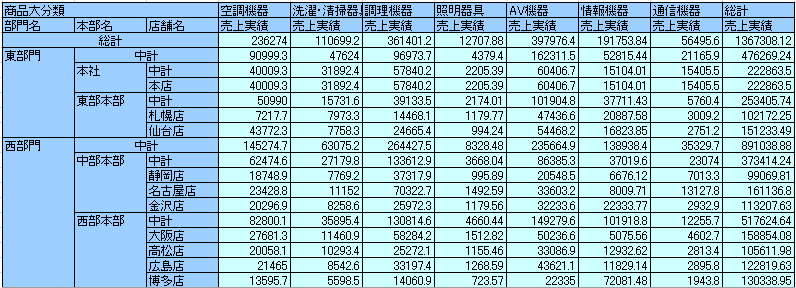
バリエーション2:中計行の表示/非表示
基本のレポートには、部門別の中計、本部単位の中計という2種類の中計行と、全体の総計が表示されています。Navigatorでは、これらの中計行、総計行を表示するかしないかを設定できます。
基本のレポートを見ると、本社は1店舗(本店)しかありません。また、他の本部も、店舗数はそれほど多くありませんので、店舗単位の中計は、おおよそ知ることができます。店舗単位の中計行は表示せず、他の中計行/総計行は表示する、という指定で、レポートを出力してみます。
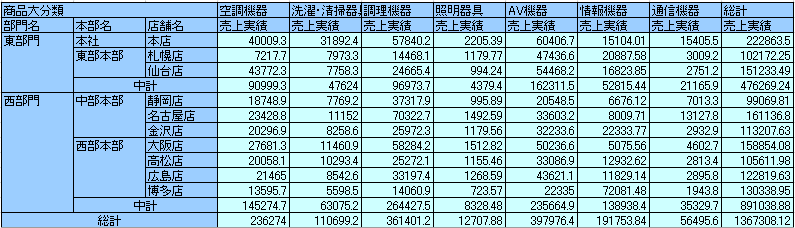
バリエーション3:平均値の表示
基本となるレポートに、件数(NULL値を除く)と平均を追加してみます。
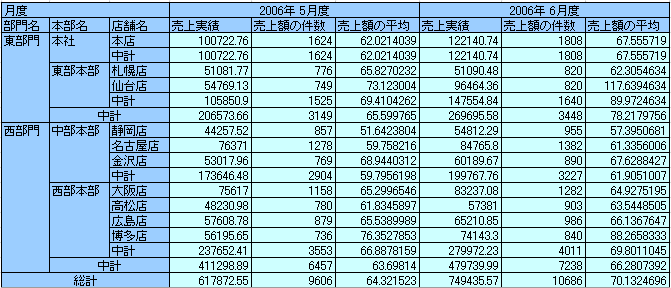
バリエーション4:平均値の四捨五入
バリエーション3では、売上額の平均値を計算して、出力しました。[売上額の平均]は、小数点以下桁数が表示されています。[売上額の平均]と[売上実績]とを比較しながら分析したいのであれば、けた数をそろえたほうが見やすくなります。
Navigatorでは、集計結果のまるめ方法として、四捨五入、切り捨て、切り上げを指定できます。[売上額の平均]の小数点以下を四捨五入して、出力してみます。